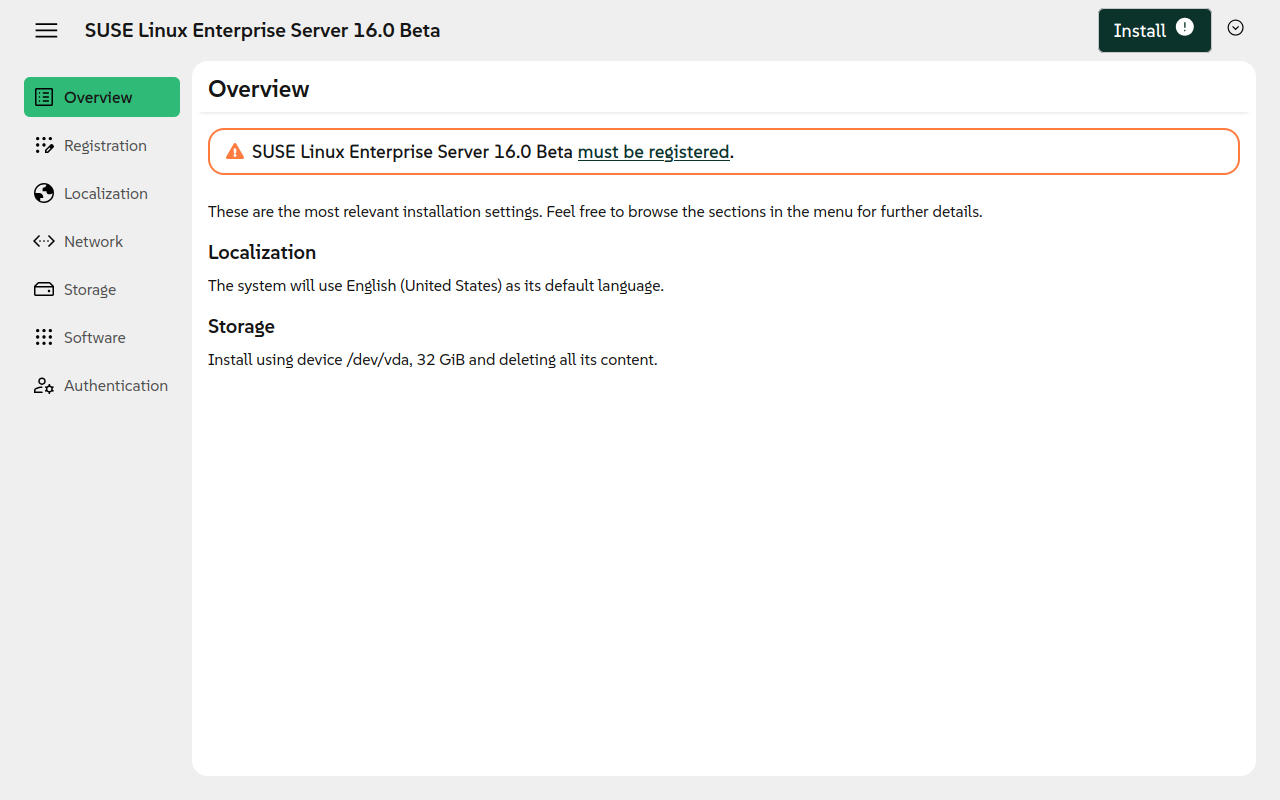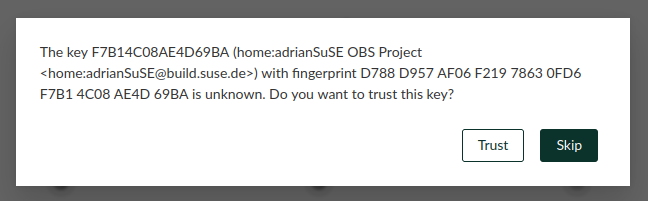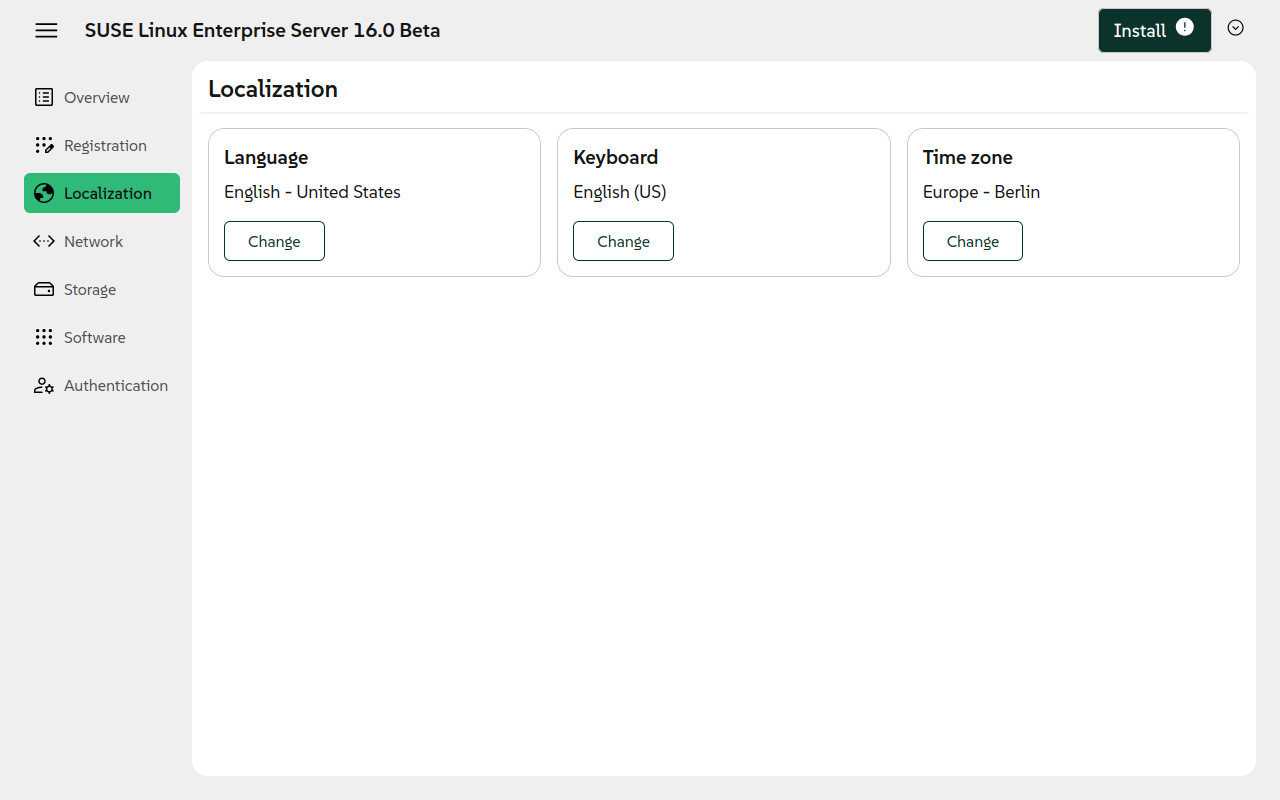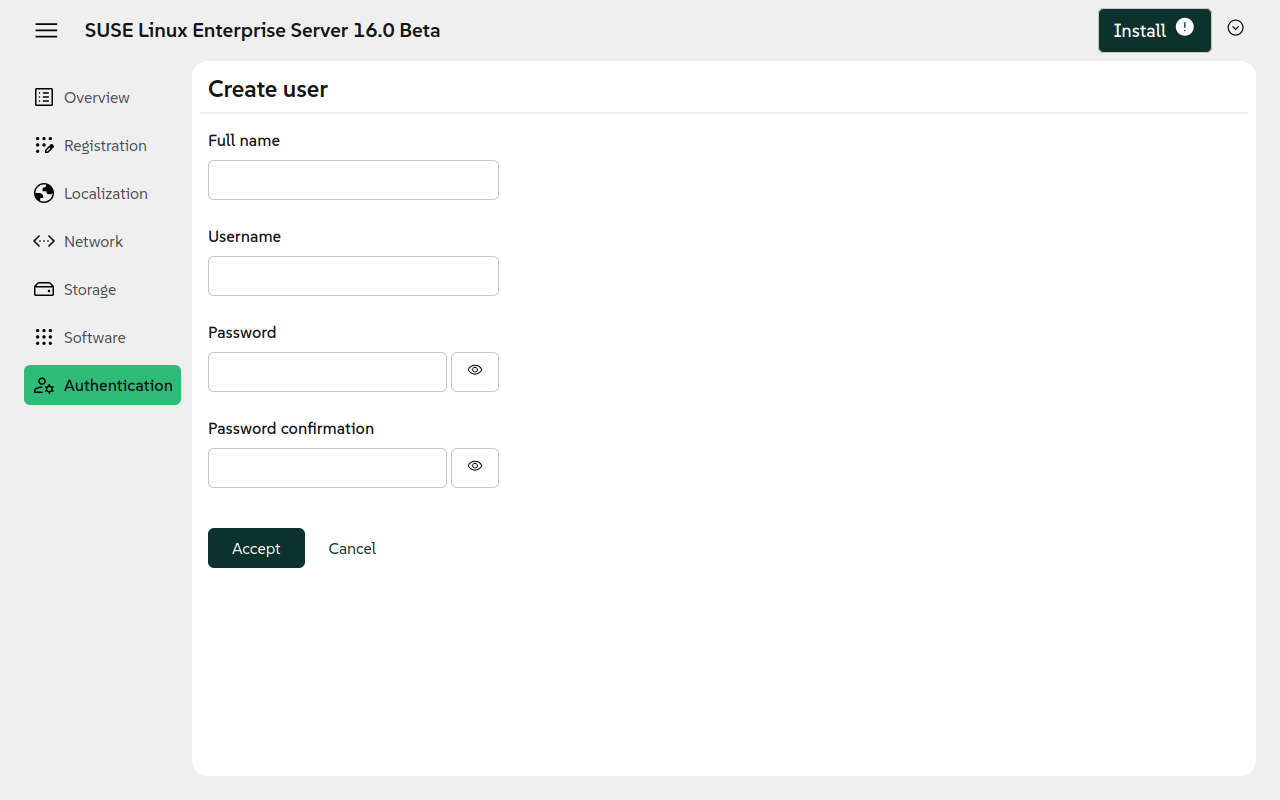Despliegue de SUSE Linux Enterprise Server for SAP applications con el arranque PXE de red
- DESCRIPCIÓN
SUSE Linux Enterprise Server for SAP applications proporciona imágenes que se pueden desplegar de forma remota mediante el arranque PXE del dispositivo de destino.
- INTENCIÓN
Quiere desplegar SUSE Linux Enterprise Server for SAP applications de forma remota.
- ESFUERZO
Se tardan unos 15 minutos en leer este artículo.
- OBJETIVO
Conseguir una instancia correctamente instalada y en ejecución de SUSE Linux Enterprise Server for SAP applications.
- REQUISITOS
Un servidor de arranque PXE correctamente configurado. Para obtener información detallada, consulte: Instalación del servidor de PXE.
1 Introducción a la instalación del PXE de SUSE Linux Enterprise Server for SAP applications #
SUSE Linux Enterprise Server for SAP applications se puede instalar mediante un entorno de ejecución previa al arranque (PXE). El hardware cliente debe admitir el arranque mediante PXE. La red debe disponer de un servidor DHCP y un servidor TFTP que proporcione los datos necesarios a los clientes.
El procedimiento de despliegue se puede resumir en los siguientes pasos:
Asegúrese de que el servidor DHCP esté configurado correctamente.
En el equipo de destino, seleccione el arranque PXE y arranque el equipo. Para obtener información detallada, consulte Sección 2.1, “Arranque del equipo”.
2 Despliegue de SLES for SAP de forma remota #
El proceso de despliegue consta de dos fases. La primera consiste en arrancar el equipo y cargar el kernel e initrd. La segunda es la instalación propiamente dicha utilizando Agama. En la siguiente sección se ofrecen más detalles.
2.1 Arranque del equipo #
En el procedimiento siguiente se describe cómo arrancar el equipo cliente para iniciar el despliegue remoto de SLES for SAP mediante el cliente PXE.
Encienda el equipo de destino o cree una máquina virtual. Asegúrese de utilizar conectividad mediante puentes.
Acceda al menú de arranque de UEFI o BIOS heredado y seleccione el arranque con PXE o HTTP. Para continuar, arranque el equipo.
El equipo debe iniciar el despliegue. El kernel e
initrdse descargan del servidor de arranque PXE. Se inicia el cargador de arranque.En el menú de GRUB 2, seleccione el destino de instalación. Si fuera necesario, puede pasar parámetros de arranque del kernel.
Figura 1: Selección del destino de instalación en el menú de arranque PXE #initrdconfigura la red e inicia el despliegue de SUSE Linux Enterprise Server for SAP applications mediante Agama.
2.2 Instalación de SLES for SAP con Agama #
El siguiente procedimiento proporciona una descripción detallada de cómo instalar manualmente SLES for SAP usando Agama desde el servidor remoto.
Seleccione SUSE Linux Enterprise Server for SAP applications 16.0 para la instalación y acepte la licencia para continuar.
Se muestra una descripción general con los ajustes de instalación más relevantes. Ajuste la configuración seleccionando la categoría en el menú de la izquierda o, directamente, continúe con la instalación.
Sugerencia: idioma y teclado del instaladorHaga clic en el menú de la flecha de la esquina superior derecha y seleccione para cambiar el idioma y el mapa de teclas utilizados por el instalador. El idioma solo se puede cambiar en instalaciones locales. Si usa un navegador Web para una instalación remota, configure el idioma preferido del contenido en los ajustes del navegador y vuelva a cargar el instalador.
Registre su producto. Introduzca un código de registro y, opcionalmente, una dirección de correo electrónico válida.
Nota: registro opcional para imágenes firmadas con la clave del desarrolladorLas imágenes firmadas con la clave del desarrollador pueden permitirle omitir el registro antes de la instalación. Si la imagen de su producto admite la instalación sin registro, es posible que vea una ventana emergente similar a la siguiente:
Para instalar sin registro, seleccione en la ventana emergente.
(Opcional) Ajuste la configuración de localización, como el idioma, el mapa de teclas y la zona horaria.
(Opcional) Configure los ajustes de red. Para editar una conexión de red existente, haga clic en los tres puntos.
Seleccione un dispositivo de almacenamiento para la instalación.
Actualmente, se admiten instalaciones en discos individuales o LVM. Para cambiar el disco o usar LVM, haga clic en el botón del nombre del dispositivo en la sección .
Para detectar un disco iSCSI, seleccione el iniciador iSCSI y haga clic en .
Por defecto, los sistemas de archivos se asignarán como nuevas particiones en el dispositivo seleccionado. Puede cambiar este comportamiento en la lista desplegable en la sección . Están disponibles las siguientes directivas de espacio:
Directivas de espacio #- Eliminar el contenido actual
Todas las particiones se eliminarán y cualquier dato de los discos se perderá.
- Reducir las particiones existentes
Los datos se conservan, pero las particiones actuales se reducirán según sea necesario.
- Utilice el espacio disponible
Los datos se conservan. Solo se usará el espacio no asignado a ninguna partición.
- Personalizado
Seleccione qué hacer con cada partición.
Para editar particiones individuales, expanda la sección haciendo clic en el símbolo . Opcionalmente, puede configurar instantáneas Btrfs y opciones de arranque y habilitar el cifrado de disco completo (FDE).
(Opcional) Añada el software adicional que desee instalar, como el hipervisor KVM o el servicio de gestión del sistema Cockpit.
Configure los ajustes de autenticación.
Importante: sin acceso SSH del usuariorootEl acceso SSH del usuario
rootestá inhabilitado por defecto. Por lo tanto, se recomienda encarecidamente crear un usuario del sistema. Al primer usuario del sistema se le conceden privilegios desudoautomáticamente. También se puede utilizar para acceder a Cockpit.Cree un usuario que no sea root. Haga clic en e introduzca detalles como el nombre de usuario y la contraseña.
Configure los métodos de autenticación para el usuario
root. Puede usar una contraseña segura, una clave pública SSH o ambas.
Haga clic en y confirme para iniciar la instalación.
Espere a que finalice la instalación del sistema. Se tardan unos 30 minutos en completar la instalación.
Sugerencia: registros de instalaciónPuede usar el menú de la flecha de la esquina superior derecha de la ventana para ver los registros y los mensajes del sistema.
3 Información legal #
Copyright© 2006–2025 SUSE LLC y colaboradores. Reservados todos los derechos.
Está permitido copiar, distribuir y modificar este documento según los términos de la licencia de documentación gratuita GNU, versión 1.2 o (según su criterio) versión 1.3. Esta información de copyright y licencia deberán permanecer inalterados. En la sección titulada “GNU Free Documentation License” (Licencia de documentación gratuita GNU) se incluye una copia de la versión 1.2 de la licencia.
Para obtener información sobre las marcas comerciales de SUSE, consulte https://www.suse.com/company/legal/. Todas las marcas comerciales de otros fabricantes son propiedad de sus respectivas empresas. Los símbolos de marcas comerciales (®, ™, etc.) indican marcas comerciales de SUSE y sus filiales. Los asteriscos (*) indican marcas comerciales de otros fabricantes.
Toda la información recogida en esta publicación se ha compilado prestando toda la atención posible al más mínimo detalle. Sin embargo, esto no garantiza una precisión total. Ni SUSE LLC, ni sus filiales, ni los autores o traductores serán responsables de los posibles errores o las consecuencias que de ellos pudieran derivarse.